有在MAC-Transer以及MED-Transer for Mac,使用Mac OS标准搭载的"致词"声音的"英文朗读功能"。
初期设定的朗读声音在Mac OS Sierra以及High Sierra是供日语朗读使用的Kyoko。
为此,跟到Yosemite的初期设定声音Alex相比,有"朗读变得很差了"的顾客的咨询偶然地。
因为Kyoko和Otoya是供日语朗读使用的声音所以没正和英语对应的是原因。
为此,有把设定改为供英文朗读使用的声音的必要。
(和男性,女性,其他多数有英语声音,但是这次在Alex作为例子介绍)
※向例子介绍MAC-Transer V11.5以及Mac OS 10.13 High Sierra。
合适地看,请换产品名称以及版本。
请设定方法参照以下的视频。(声音作为朗读例发出。)请注意。
- Mac[Apple图标]的>[系统环境设定]>辅助功能>[按致词的顺序]开。
- 点击系统的声音"Kyoko"旁边的▽
- [用定制]点击
- 到下边拉动[英语(美利坚合众国)-男性],>选择[Alex],点击[OK]。
- 声音数据的下载和安装被执行请稍等。
- 当下载结束了的时候,点击系统的声音,选择"Alex"。
- 把环境设定闭起来。
- 打开MAC-Transer[翻译编辑],输入英文,执行"英文朗读"。
确认朗读声音变化。
使用"英文声音朗读"的话对发音的确认以及文章的确认有用。
因为不仅Alex而且有许多声音喜欢所以,请试英语朗读声音。
当有了不清楚的地方的时候,请用这个咨询形式询问内容。

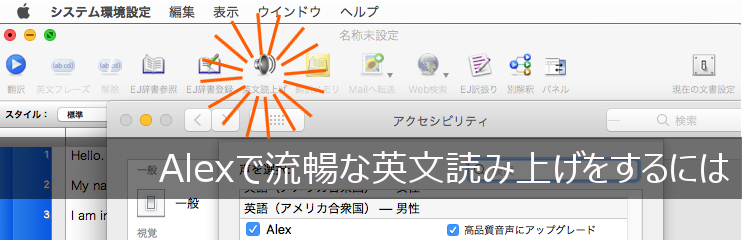
![[用系统环境设定]点击](https://www.crosslanguage.co.jp.c.zb.hpcn.transer-cn.com/blog/wp-content/uploads/2018/06/Mac_alex-1.png)
![[在akuseshibiriti]点击](https://www.crosslanguage.co.jp.c.zb.hpcn.transer-cn.com/blog/wp-content/uploads/2018/06/Mac_alex-2.png)
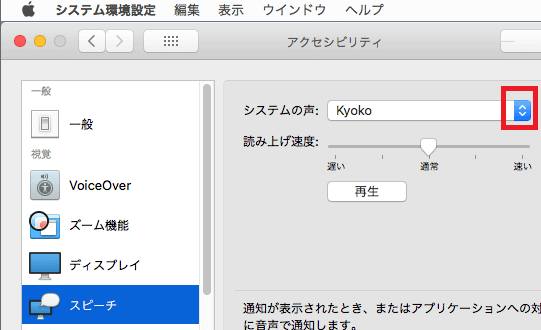
![[用定制]点击](https://www.crosslanguage.co.jp.c.zb.hpcn.transer-cn.com/blog/wp-content/uploads/2018/06/Mac_alex-4.png)
![[英语(美利坚合众国)-男性]>选择[Alex],点击[OK]](https://www.crosslanguage.co.jp.c.zb.hpcn.transer-cn.com/blog/wp-content/uploads/2018/06/Mac_alex-5-e1529906437906.png)
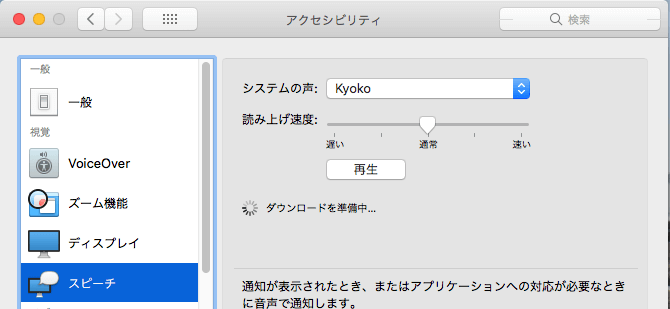
![[系统的声音]点击旁边,选择[Alex]](https://www.crosslanguage.co.jp.c.zb.hpcn.transer-cn.com/blog/wp-content/uploads/2018/06/Mac_alex-7.png)
![[用环境设定]关闭](https://www.crosslanguage.co.jp.c.zb.hpcn.transer-cn.com/blog/wp-content/uploads/2018/06/Mac_alex-8.png)
![[在翻译编辑]输入差别,英文[英文朗读],点击。确认是否朗读被由于男性的声音执行](https://www.crosslanguage.co.jp.c.zb.hpcn.transer-cn.com/blog/wp-content/uploads/2018/06/Mac_alex-9.png)